Hoe u de veegbeweging naar links permanent kunt uitschakelen op Windows 11
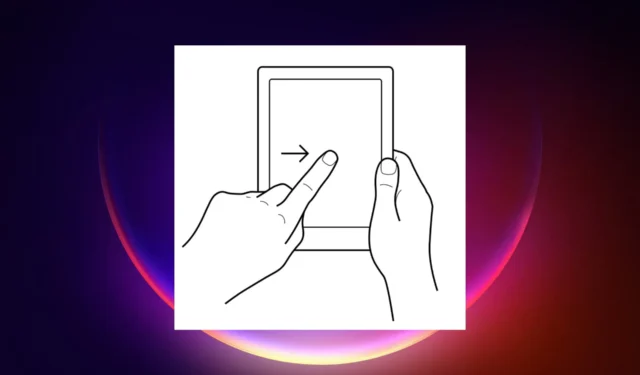
Linkshandige gebruikers hebben een veelvoorkomend probleem met Windows 11-apparaten met aanraakbediening, omdat wanneer u met een pen schrijft, het veeggebaar naar links ervoor zorgt dat u de widgets opent in plaats van te schrijven.
Dit moet frustrerend zijn, dus in dit artikel zullen we de opties bieden om de linkerveegbeweging op Windows 11 uit te schakelen.
Hoe werkt de veeg naar links? Als u op Windows 11-touchscreenapparaten vanaf de rand van het scherm naar links veegt, wordt een systeeminterface geopend. Meestal krijgt u het scherm Meldingen of Widgets te zien.
Hoe schakel ik vegen van links uit in Windows 11?
1. Links swipen uitschakelen op Windows 11 met Groepsbeleid-editor (GPEdit)
- Druk op de toetsen Win+ om de Run- console te openen, typ gpedit.msc en druk of klik op OK om de Groepsbeleid-editor te starten.REnter
- Ga nu naar de volgende locatie:
Computer Configuration/Administrative Templates/Windows Components/Edge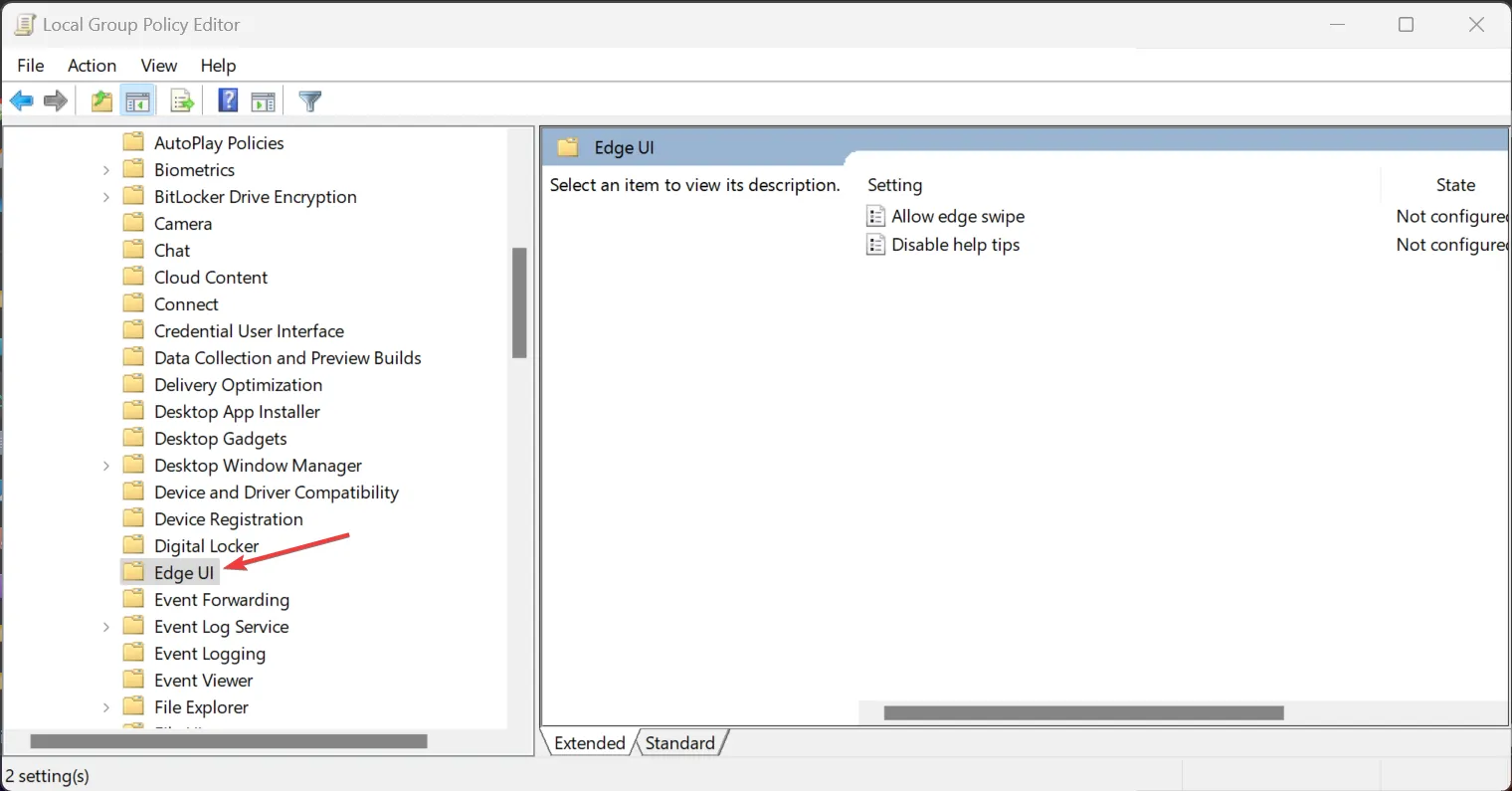
- Dubbelklik op Randvegen toestaan in het rechterdeelvenster, vink het vakje Uitschakelen aan en druk vervolgens op de knoppen Toepassen en OK om de wijziging te bevestigen.
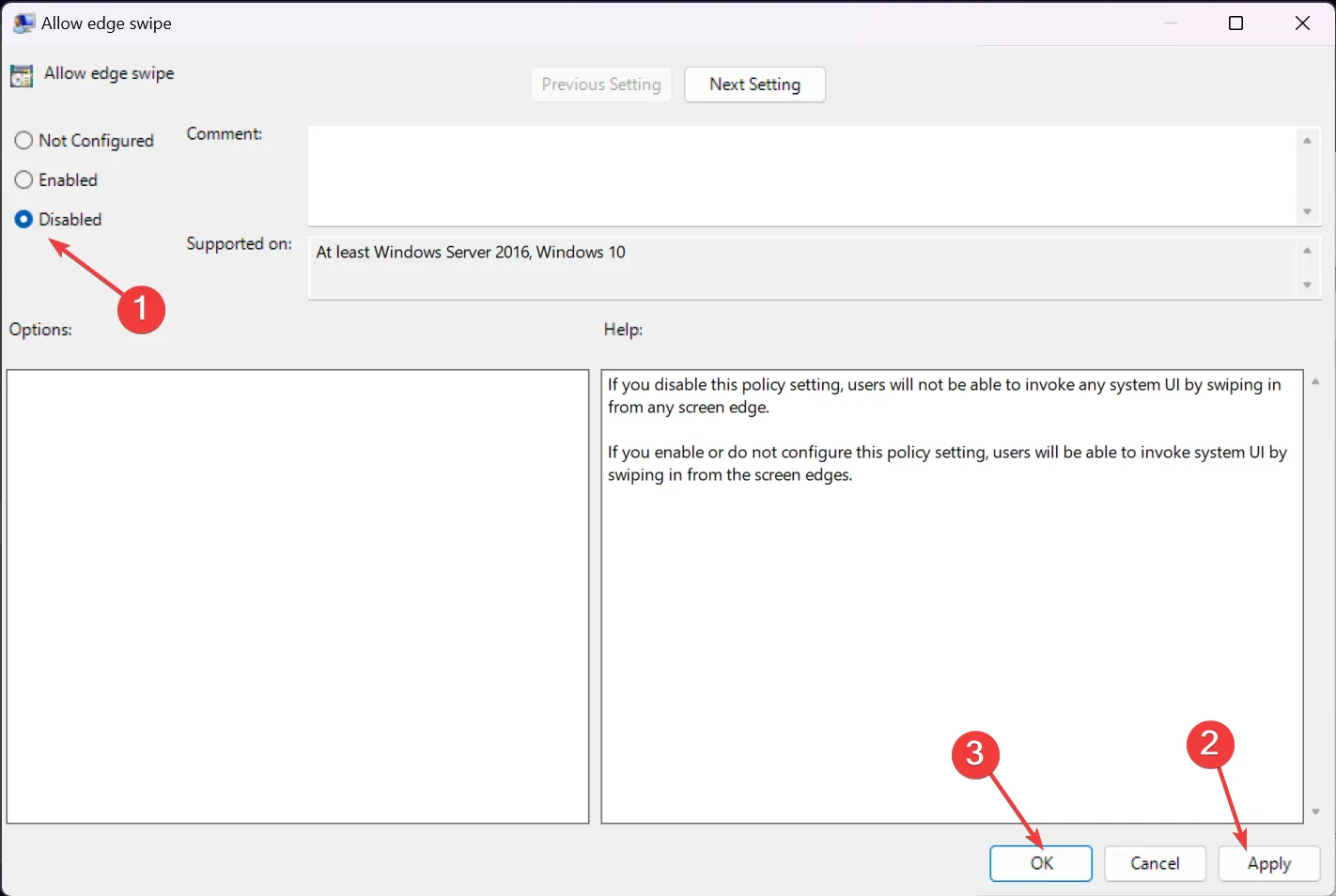
- Controleer nu of de Windows-uitschakelingsvegen van links-methode werkte.
Het is duidelijk dat het wijzigen van het edge-veegbeleid de gemakkelijkste methode is om de schermrand-veegbewegingen uit te schakelen, hoewel enkele eenvoudigere touchscreen-opties veel nuttiger zouden zijn voor gebruikers.
2. Links swipen uitschakelen op Windows 11 met Register-editor
- Druk op de toetscombinatie Win+ , typ vervolgens regedit in de console en druk op om de Register-editor te starten.REnter
- Navigeer naar de volgende sleutel:
HKEY_LOCAL_MACHINE\SOFTWARE\Policies\Microsoft\Windows\EdgeUI - Dubbelklik nu op AllowEdgeSwipe en stel de waarde in op 0 om Edge Swipe uit te schakelen.
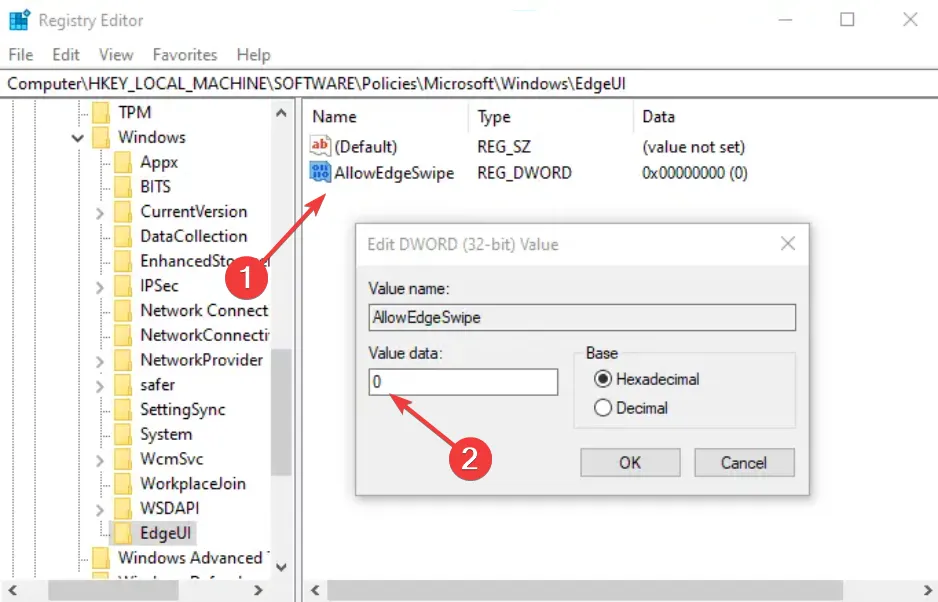
- Start uw apparaat opnieuw op en kijk of het u is gelukt de zijwaartse veegbeweging in Windows 11 uit te schakelen.
Hoe schakel ik alle Windows 11-gebaren uit?
Om de touchscreengebaren uit te schakelen, gaat u naar Start > Instellingen > Bluetooth en apparaten > Touchpad, klikt u vervolgens op Gebaren met drie vingers en Gebaren met vier vingers en selecteert u Niets in de vervolgkeuzemenu’s Vegen en tikken .
Als u alle gebarenmodi wilt uitschakelen, kunt u eenvoudig de tabletmodus uitschakelen op de converteerbare apparaten.
Hopelijk ben je erin geslaagd het probleem met de edge-swipe-bewegingen op te lossen en kun je je apparaat nu zonder onderbrekingen gebruiken.
Als u andere beproefde methoden kent om dit te doen, kunt u ons dit laten weten in de opmerkingen hieronder.



Geef een reactie